Como alterar a capa da lista de reprodução do Spotify [BEST GUIDE]
Uma assinatura do Spotify Premium oferece várias vantagens, e os benefícios mais significativos são a capacidade de criar listas de reprodução personalizadas. Esteja você planejando limpar sua casa ou se exercitar, o Spotify permite que você personalize suas listas de reprodução de acordo com suas preferências e seu humor.
Além disso, ao criar uma lista de reprodução, você deve ter observado que o Spotify gera automaticamente uma colagem da arte do álbum de algumas das músicas incluídas em sua lista de reprodução como imagem de capa. Se você deseja modificar ou personalizar a capa da playlist, pode fazê-lo facilmente. A seguir estão as instruções sobre como mudar a capa da playlist do Spotify:
Guia de conteúdo Parte 1. Visão geral: Spotify Music e Spotify Playlist CoverParte 2. Vários métodos para alterar a capa da lista de reprodução do SpotifyParte 3. Bônus: Curta o Spotify Music gratuitamenteConclusão
Parte 1. Visão geral: Spotify Music e Spotify Playlist Cover
Spotify é um streaming de música on-line plataforma que dá aos usuários acesso a milhões de músicas, bem como podcasts de todo o mundo. A capacidade de criar suas próprias listas de reprodução individualizadas é uma das maiores vantagens oferecidas por uma assinatura do Spotify Premium. Os usuários podem compilar listas de reprodução para uma variedade de atividades, incluindo malhar, viajar ou apenas relaxar após um longo dia. Os usuários do Spotify podem personalizar suas listas de reprodução adicionando suas músicas favoritas, dando-lhes a capacidade de criar listas de reprodução que atendem a determinadas ocasiões, sentimentos ou gostos.
A imagem mostrada no topo de cada lista de reprodução no Spotify é chamada de "capa da lista de reprodução do Spotify". Quando um usuário cria uma lista de reprodução no Spotify, o serviço cria automaticamente uma imagem de capa para a lista de reprodução, escolhendo a arte do álbum de algumas das músicas apresentadas na lista de reprodução. No entanto, os usuários podem modificar e personalizar a capa da lista de reprodução para que corresponda ao tema da lista de reprodução ou às suas próprias preferências. Os usuários podem tornar suas listas de reprodução mais esteticamente agradáveis e distinguíveis das listas de reprodução de outros usuários, modificando a capa da lista de reprodução.
Razões pelas quais o Spotify não permite que você altere a capa da lista de reprodução?
Existem várias explicações possíveis para o motivo pelo qual o Spotify não permite que você altere ou altere totalmente a arte da capa de uma lista de reprodução. A seguir estão alguns dos motivos mais comuns:
- Existe a possibilidade de o Spotify enfrentar problemas técnicos, que impediriam os usuários de atualizar as capas de suas playlists. É possível que seja apenas uma falha temporária; assim que o problema for corrigido, os usuários poderão modificar as capas de suas listas de reprodução.
- A violação de direitos autorais é uma violação da política do Spotify, que exige o cumprimento de critérios rigorosos. É possível que o Spotify não permita que os usuários modifiquem a capa de suas listas de reprodução se isso violar as regras de direitos autorais. Esse problema geralmente ocorre quando os usuários tentam enviar uma imagem personalizada com conteúdo protegido por leis de propriedade intelectual.
- Bugs do aplicativo: quando os usuários desejam alterar as capas de suas playlists, podem descobrir que não conseguem devido a bugs no aplicativo. Você pode corrigir esse problema reiniciando o aplicativo ou atualizando-o para a versão mais recente.
- Conexão com a Internet muito lenta: Uma conexão com a Internet muito lenta pode criar problemas ao tentar atualizar a arte da capa da lista de reprodução. Antes de tentar trocar a capa, os usuários podem primeiro precisar verificar se possuem uma conexão confiável com a Internet nesse cenário.
- Os usuários com contas gratuitas do Spotify podem ter menos opções de personalização disponíveis quando se trata das capas de suas listas de reprodução, pois essas contas gratuitas têm certas restrições. É possível que você precise atualizar para uma conta premium para usar esta função.
Os usuários que acreditam que nenhuma dessas explicações se aplica podem entrar em contato com a equipe de suporte ao cliente do Spotify para que o problema seja investigado e uma solução localizada.
Parte 2. Vários métodos para alterar a capa da lista de reprodução do Spotify
Anteriormente, apenas os usuários de desktop do Spotify tinham a capacidade de modificar a imagem da capa da lista de reprodução. No entanto, no ano passado, a plataforma de streaming de música estendeu esse recurso para seus aplicativos móveis Android e iOS, permitindo que os usuários selecionem uma imagem da galeria do telefone e a definam como a capa da playlist. Abaixo estão as instruções sobre como alterar a capa da lista de reprodução do Spotify em vários dispositivos.
Aplicativo Spotify para desktop
Antes de realmente começar a mudar a capa da lista de reprodução do Spotify no aplicativo Spotify para desktop. É importante observar que, ao selecionar uma imagem para definir como arte da playlist, a imagem deve estar no formato JPEG. Além disso, o tamanho do arquivo da imagem não deve exceder 4 MB.
Isso ocorre porque tamanhos de arquivo maiores podem resultar em tempos de carregamento mais longos e podem ocupar mais espaço de armazenamento em seu dispositivo ou no servidor Spotify. Portanto, é recomendável escolher uma imagem que atenda a essas especificações para garantir desempenho ideal e uso mínimo de armazenamento.
- Para iniciar o procedimento, você deve abrir o aplicativo Spotify no seu computador e fazer login diretamente na sua conta.
- A partir disso, você deve selecionar na lista de reprodução cuja capa você realmente deseja alterar totalmente.

- Depois de fazer isso, você também deve selecionar a capa da lista de reprodução atual para realmente abri-la na visualização Editar.
- Basta selecionar a opção Substituir imagem e criar uma nova imagem do zero ou escolher uma da sua biblioteca de imagens carregadas anteriormente.
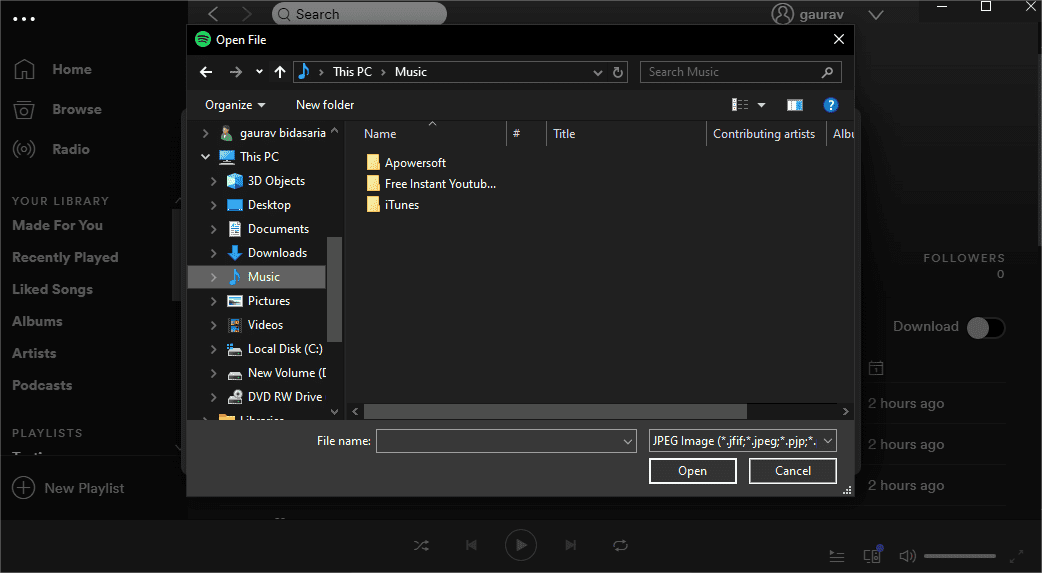
- Faça os ajustes necessários na imagem e clique no botão Salvar para confirmar as modificações.

Dispositivos Móveis
Como mudar a capa da lista de reprodução Spotify no seu telefone ou tablet? Antes de prosseguir com as etapas para alterar a capa da playlist, é importante garantir que você tenha uma versão atualizada do aplicativo Spotify instalada em seu dispositivo (verifique em Google Play Store e App Store). Ter a versão mais recente do aplicativo garante que você tenha acesso a todos os recursos e melhorias mais recentes e pode ajudar a evitar possíveis problemas ou bugs que possam surgir do uso de uma versão desatualizada.
- Inicie o aplicativo Spotify no seu smartphone Android e faça login na sua conta para começar a ouvir música. Depois disso, escolha a playlist cuja capa você deseja modificar tocando nela.
- Depois disso, você pode escolher Editar lista de reprodução tocando no símbolo que se parece com três pontos no canto superior direito da tela. A exibição Editar pode ser acessada tocando na capa da lista de reprodução selecionada no momento.
- Clique no botão Alterar imagem e, em seguida, tire uma nova foto ou escolha uma da galeria de fotos que você já possui.
- Para aplicar as modificações, faça os ajustes necessários na imagem e clique no botão Salvar.

Parte 3. Bônus: Curta o Spotify Music gratuitamente
Neste guia do Spotify sobre como mudar a capa da playlist do Spotify, daremos uma dica bônus. Como todos sabemos, se você tem um Conta Spotify Premium, você pode curtir as músicas do Spotify offline. Mas como os usuários gratuitos podem baixar músicas do Spotify? Para baixar músicas do Spotify em seu dispositivo, você pode usar o AMusicSoft Spotify Music Converter.
AMusicSoft Spotify Music Converter é um programa de software que permite aos usuários baixar e converter faixas de música, álbuns e listas de reprodução do Spotify para vários formatos, incluindo MP3, AAC, WAV e FLAC. Ele permite que você curta músicas do Spotify em qualquer dispositivo, sem a necessidade de uma assinatura do Spotify Premium ou de uma conexão com a Internet.
Aqui estão as instruções sobre como usar o AMusicSoft Spotify Music Converter para Curta músicas do Spotify offline em qualquer dispositivo:
- Baixe e instale AMusicSoft Spotify Music Converter em seu computador a partir do site oficial.
Download grátis Download grátis
- Inicie o programa e clique no botão "Adicionar" para importar as músicas, listas de reprodução ou álbuns que deseja converter da sua conta do Spotify. Você também pode arrastar e soltar os arquivos diretamente no software.

- Depois de adicionar as músicas ou listas de reprodução do Spotify, selecione o formato de saída para o qual deseja converter os arquivos. AMusicSoft Spotify Music Converter suporta uma variedade de formatos de saída, incluindo MP3, AAC, WAV e FLAC.

- Clique no botão "Converter" para iniciar o processo de conversão. O software começará a baixar e converter as faixas do Spotify para o formato de saída selecionado.

- Assim que o processo de conversão estiver concluído, localize a pasta de saída especificada nas configurações do programa. É aqui que você pode encontrar seus arquivos Spotify recém-baixados e convertidos.
- Transfira os arquivos convertidos para qualquer dispositivo de sua preferência, como telefone, tablet ou reprodutor de mídia, e curta sua música do Spotify sem quaisquer limitações.
Conclusão
Como tal, saber como alterar a capa da lista de reprodução do Spotify é um processo simples e fácil que pode ser feito usando o desktop ou o aplicativo móvel. Com apenas alguns cliques ou toques, você pode personalizar a capa da sua lista de reprodução para refletir seu gosto e humor. Além disso, usando o AMusicSoft Spotify Music Converter permite converter e baixar músicas do Spotify para ouvir offline, o que abre um mundo de possibilidades para curtir suas músicas favoritas em vários dispositivos.
As pessoas também leram
- Como organizar uma festa de audição do Spotify [Guia de compartilhamento de músicas]
- Como usar Airpods Pro com Spotify para curtir música?
- Como obter o Spotify Premium com o pacote Hulu Student?
- Como faço para atualizar para o Spotify Premium?
- Como reproduzir músicas do Spotify no Galaxy Watch?
- Como transferir e instalar o Spotify no Flash Drive
- Como baixar músicas do Spotify para a biblioteca de música
- O Spotify está usando muita CPU? Veja como corrigi-lo
Robert Fabry é um blogueiro fervoroso e um entusiasta que gosta de tecnologia, e talvez ele possa contagiá-lo compartilhando algumas dicas. Ele também é apaixonado por música e escreveu para a AMusicSoft sobre esses assuntos.